Chromebook을 별도의 화면이나 TV에 연결하는 방법

Chrome OS는 사용자가 Chromebook을 별도의 화면이나 TV에 연결할 수 있는 다양한 방법을 지원합니다.

Windows를 새로 설치하면 하드 드라이브에 정크 파일이 쌓이고 오래된 PC에서 시작이 느려지는 문제를 해결하는 데 도움이 될 수 있습니다. 다음은 Microsoft의 미디어 생성 도구를 사용하여 Windows를 새로 설치하는 자세한 단계입니다. 필요한 것은 Windows 복사본과 USB뿐입니다.
1. 먼저 파일 백업을 만듭니다.
새로 설치를 수행하면 모든 프로그램, 설정 및 파일이 삭제됩니다. 실제로 개인 파일과 애플리케이션을 보관하는 옵션이 있지만, 꼭 PC 성능을 향상시키고 싶다면 모든 데이터를 지우고 다시 시작하는 것이 좋습니다. 저장할 가치가 있는 유일한 항목은 구입한 소프트웨어의 파일, 이미지, 브라우저 북마크, 비디오 및 제품 키입니다.
다른 PC가 있는 경우 백업을 위해 휴대용 하드 드라이브 , SSD 또는 USB에 연결하세요. LAN 케이블을 사용하여 두 대의 Windows 컴퓨터 간에 데이터를 전송할 수도 있습니다. OneDrive는 Office365 구독의 일부로 Word 또는 PowerPoint를 사용하는 사용자에게 적합한 선택입니다.
2. 미디어 생성 도구 다운로드 및 설치
먼저 Microsoft의 공식 Windows Media Creation Tool을 다운로드해야 합니다. 이 도구는 최소 8GB 용량의 USB에 설치 파일을 만드는 데 사용됩니다(그러나 16GB USB를 사용하는 것이 더 좋습니다).
다운로드가 완료되면 .exe 파일을 실행 하고 라이센스 계약에 동의하십시오. Windows Media Creation Tool은 PC를 업그레이드할 것인지 USB나 ISO 파일 형식으로 설치 미디어를 만들 것인지 묻습니다 . 두 번째 옵션을 선택하십시오.

두 번째 옵션을 선택하세요
언어, 아키텍처, Windows 버전을 선택하세요. 이는 PC의 권장 설정과 동일해야 합니다.
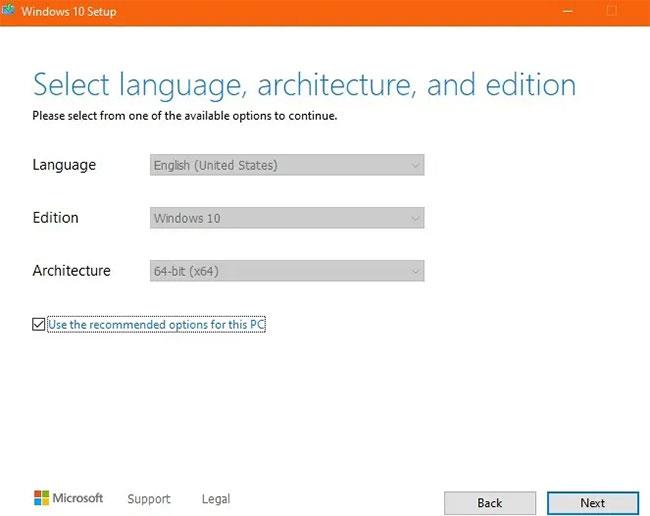
언어, 아키텍처, Windows 버전 선택
다음 단계에서는 설치 미디어 유형에서 USB와 ISO 중에서 선택하라는 메시지가 표시됩니다. USB 옵션을 선택합니다 .
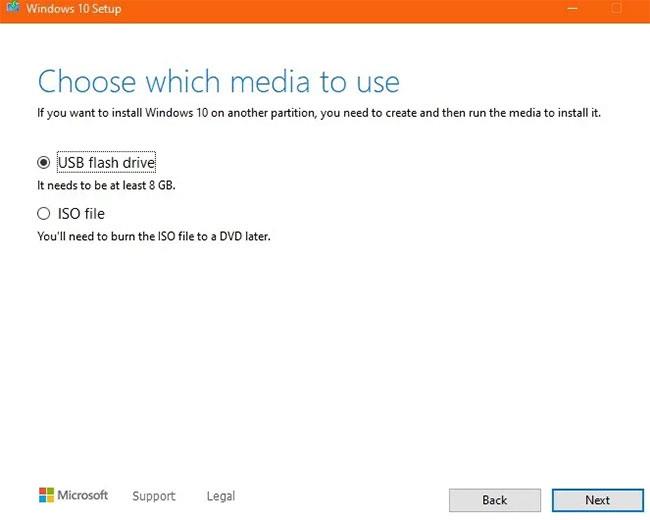
USB 옵션을 선택하세요
Windows PC 또는 노트북에 USB가 삽입되어 있는지 확인하세요. 저장 공간에 새로운 Windows 설치 미디어가 생성되면 머신에 있는 모든 기존 파일과 데이터가 삭제됩니다.
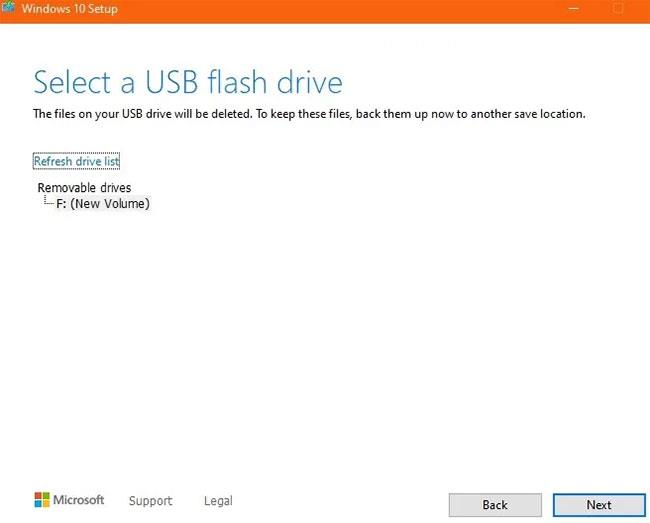
컴퓨터에 USB가 삽입되어 있는지 확인하세요.
Windows 운영 체제를 USB에 로드합니다. 시간이 좀 걸릴 거예요.
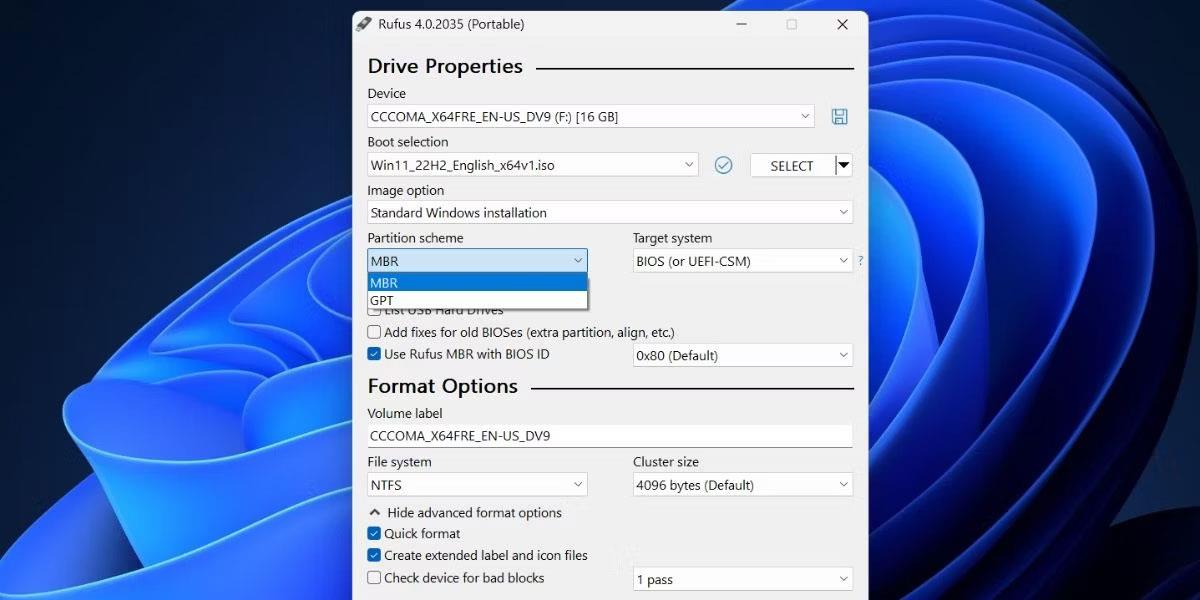
USB에 다운로드된 Windows 운영 체제
다운로드가 빠르게 확인되면 USB에 Windows 설치 미디어가 생성됩니다. 이 작업이 완료될 때까지 잠시 기다리십시오.
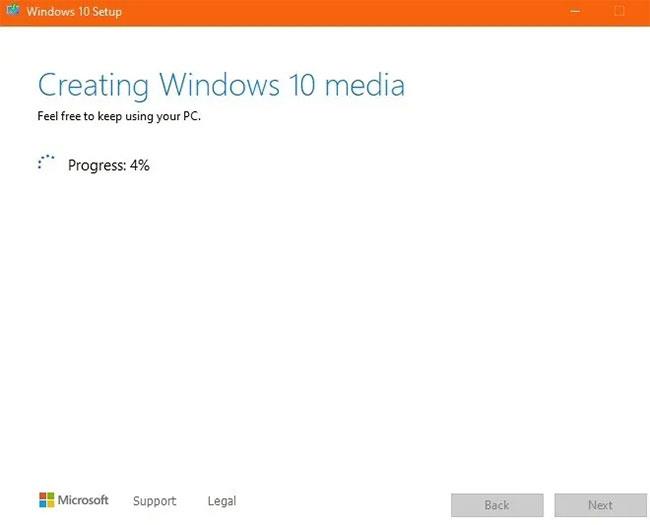
Windows 설치 미디어가 생성됩니다.
다음으로 USB를 사용할 준비가 되었음을 나타내는 성공 메시지가 표시됩니다. 마침을 클릭하여 설치 프로세스를 마칩니다.

마침을 클릭하세요
Windows 설치 USB는 컴퓨터에 눈에 띄게 표시되어야 합니다. 새로 설치하기 전에 UEFI 보안 부팅이 PC에서 활성화되어 있는지 확인해야 합니다 .
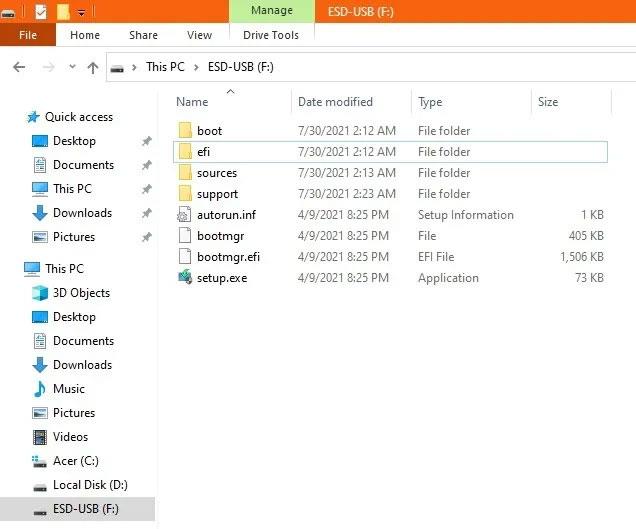
Windows 설치 USB가 컴퓨터에 나타납니다.
3. Windows 제품 키 찾기
원래 Windows 활성화 키를 잊어버렸을 수 있습니다. 이 방법을 사용하여 다시 액세스 할 수 있습니다 .
참고 : "ProduKey"와 같은 무료 유틸리티는 Microsoft 보안에서 맬웨어로 경고하므로 절대 사용하지 마십시오. 명령 프롬프트 와 같은 기본 Windows 응용 프로그램에서 키를 다시 생성하는 것이 훨씬 쉽습니다.
Windows 시작 메뉴 에서 관리자 권한으로 명령 프롬프트를 엽니다 . 원래 Windows 제품 키를 내보내려면 다음을 입력하십시오.
wmic path SoftwareLicensingService get OA3xOriginalProductKey결과는 5자마다 하이픈이 있는 25자 키입니다. 이 키를 다시 잃어버리지 않도록 주의하시고 안전한 곳에 적어 두시기 바랍니다.
4. 부팅 가능한 USB를 사용하여 PC에 Windows를 새로 설치합니다.
마지막 부분이 가장 쉽습니다. 부팅 키(PC 제조업체에 따라 F2, F10 또는 F12 일 수 있음)를 사용하여 컴퓨터를 다시 시작 하고 Windows 설치 USB에서 부팅합니다. 언어 및 키보드 옵션을 선택한 다음 지금 설치를 선택합니다.
지금 설치를 선택하세요.
라이센스 계약 후에는 업그레이드 또는 사용자 정의 설치라는 두 가지 옵션이 제공됩니다. 이 경우 모든 파일, 설정 및 응용 프로그램이 삭제됩니다. 사용자 정의 설치를 수행하면 새로 설치가 이루어집니다.
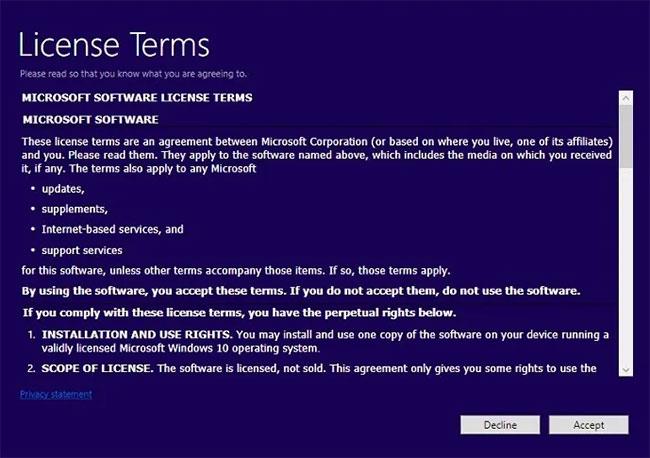
사용자 정의 설치 수행
그런 다음 Windows 설치를 삭제하려는 컴퓨터의 파티션(일반적으로 최대 공간이 있는 드라이브 0) 을 선택합니다 .

설치를 삭제하려는 파티션을 선택하세요.
파티션을 선택하면 Windows 설치가 시작됩니다. 다른 작업을 수행할 필요가 없습니다. 그러나 경우에 따라 제품 키를 사용하여 Windows를 정품 인증해야 합니다. 이전 섹션에서 저장한 키를 입력하세요. 다음으로 Windows 버전을 선택하라는 메시지가 표시됩니다. 그런 다음 설치 프로세스가 완료될 때까지 기다립니다. 새로운 사용자 이름과 비밀번호를 생성하라는 메시지가 표시됩니다.
당신이 성공하기를 바랍니다.
Chrome OS는 사용자가 Chromebook을 별도의 화면이나 TV에 연결할 수 있는 다양한 방법을 지원합니다.
iTop Data Recovery는 Windows 컴퓨터에서 삭제된 데이터를 복구하는 데 도움이 되는 소프트웨어입니다. 이 가이드에서는 iTop Data Recovery 사용 방법에 대해 자세히 설명합니다.
느린 PC와 Mac의 속도를 높이고 유지 관리하는 방법과 Cleaner One Pro와 같은 유용한 도구를 알아보세요.
MSIX는 LOB 애플리케이션부터 Microsoft Store, Store for Business 또는 기타 방법을 통해 배포되는 애플리케이션까지 지원하는 크로스 플랫폼 설치 관리자입니다.
컴퓨터 키보드가 작동을 멈춘 경우, 마우스나 터치 스크린을 사용하여 Windows에 로그인하는 방법을 알아보세요.
다행히 AMD Ryzen 프로세서를 실행하는 Windows 컴퓨터 사용자는 Ryzen Master를 사용하여 BIOS를 건드리지 않고도 RAM을 쉽게 오버클럭할 수 있습니다.
Microsoft Edge 브라우저는 명령 프롬프트와 같은 명령줄 도구에서 열 수 있도록 지원합니다. 명령줄에서 Edge 브라우저를 실행하는 방법과 URL을 여는 명령을 알아보세요.
이것은 컴퓨터에 가상 드라이브를 생성하는 많은 소프트웨어 중 5개입니다. 가상 드라이브 생성 소프트웨어를 통해 효율적으로 파일을 관리해 보세요.
Microsoft의 공식 Surface 하드웨어 테스트 도구인 Surface Diagnostic Toolkit을 Windows Store에서 다운로드하여 배터리 문제 해결 등의 필수 정보를 찾으세요.
바이러스가 USB 드라이브를 공격하면 USB 드라이브의 모든 데이터를 "먹거나" 숨길 수 있습니다. USB 드라이브의 숨겨진 파일과 폴더를 표시하는 방법은 LuckyTemplates의 아래 기사를 참조하세요.








